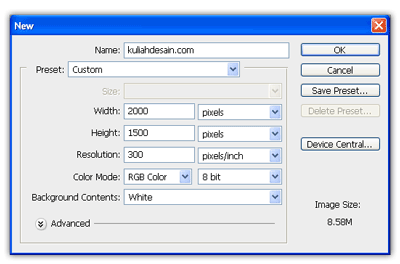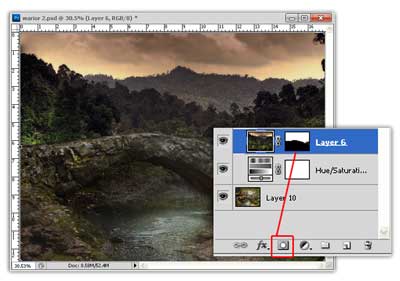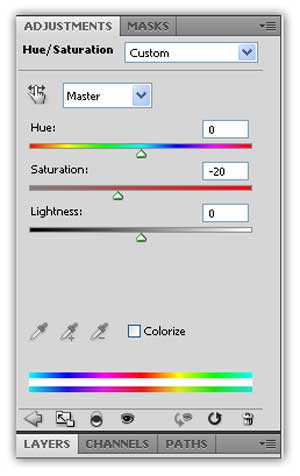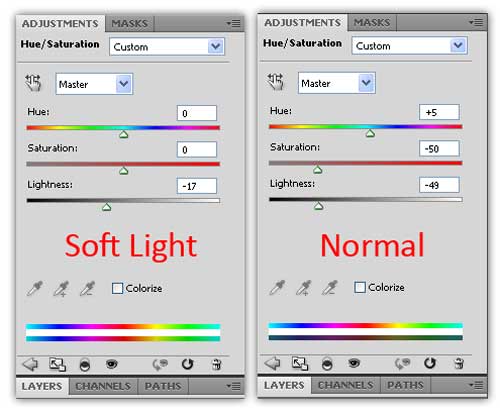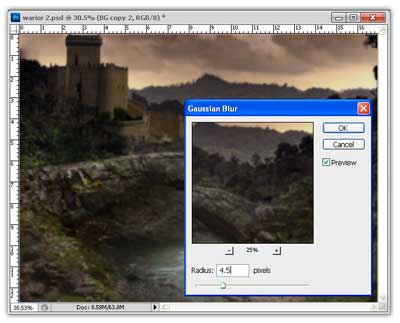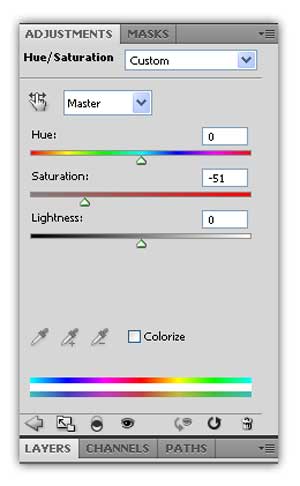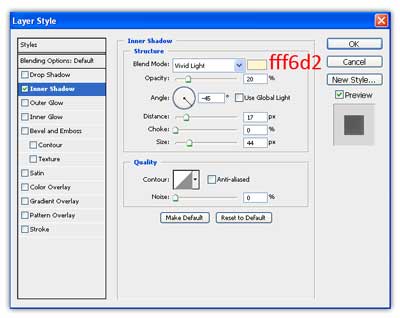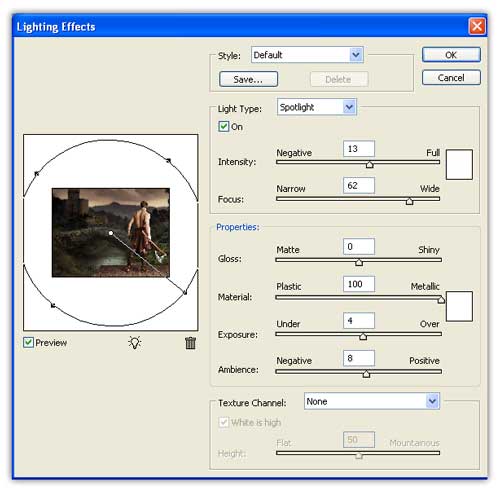Tutorial Photoshop Axe Warrior – Tutorial ini menceritakan tentang Axe Warrior atau prajuri kapak, terinspirasi dari sebuah game yang saya mainkan dangan karakter Axe Warrior. Axe warrior ini memiliki kelebihan pada powernya, dari segi power axe paling unggul dari pada karakter yang lainnya. dengan kemampuan serangan penghancur yang besar axe warrior dapat dengan mudah menghancurkan musuh-musuhnya. Untuk membuat manipulasinya mari ikuti Tutorial Photoshop berikut ini.
Jadi disini kita akan memanipulasi foto pria seolah berada di depan castil. pria ini memegang kampak yang bercahaya. serta diberikan efek horror pada backgroundnya.
Tutorial Photoshop Axe Warrior

Bahan-Bahan:
- Barbarian Warrior
- River
- Premade ( link sudah tidak aktif ) cobalah mencari background yang sejenis
- Alarcon Castle (gunakan kata kunci ini untuk mencari di google)
- Wood Texture
Buat lembar kerja dengan ukuran Width 2000. Height 1500 dan Resolution 300.
Masukan gambar River
Layer – New Adjusment Layer – Hue Saturation, atur parameternya Hue 0, Saturation -36 dan Lightness -30.
Buka gambar Premade, lalu tambahkan Add mask dan sembunyikan bagian bawah dengan menggunakan Brush.
Layer – New Adjusment Layer – Hue Saturation, atur parameternya Hue 0, Saturation -20 dan Lightness 0.
Buka gambar Alarcon Castle, tambahkan Add mask dan sembunyikan bagian yang tidak kita gunakan dengan Brush.
Layer – New Adjusment Layer – Hue Saturation, pada Lightness isi – 17. ubah blend mode ke Soft Light,
Layer – New Adjusment Layer – Hue Saturation, dengan parameter Hue +5, Saturation -50 dan Lightness -49, blend mode Normal.
Kemudian Satukan layer-layer tersebuh dengan cara marge layer.
Lalu ke menu Filter – Blur – Gaussian Blur. isi Radiusnya 4,5.
Buka gambar Wood Texture. Atur posisinya dengan cara Edit – Transform – Skew.
Layer – New Adjusment Layer – Hue Saturation, dengan parameter Hue 0, Saturation -51 dan Lightness 0.
Buka gambar Barbarian Warrior, hilangkan Backgroundnya
Blending Options – Inner Shadow dengan warna fff6d2.
Buat layer baru dan letakan dibawah layer Barbarian Wariior, gunakan Brush dengan warna hitam, atur Opacity dan Flow rendah untuk membuat bayangan.
Gabung semua layer dengan cara marge layer.
Filter – Render – Ligting Effects
Langkah terakhir adalah Filter – Render – Lens Flare. dan letakan posisinya di bagian kapak. hasil akhirnya akan tampak seperti gambar dibawah ini.

Baca Juga :
- Foto Pernikahan Unik
- Koleksi tutorial manipulasi yang kreatif
- Tutorial manipulasi gajah berbadan batik di photoshop
Demikian tutorial Tutorial Photoshop Axe Warrior, semoga informasi bermanfaat untuk anda. Jika ada pertanyaan mengenai tutorial photoshop di atas, anda bisa hubungi kami di menu contact di web ini. Terimakasih anda telah mengunjungi kuliah desain dan membaca informasi mengenai.